Créer une Liste de tâches pour garder une trace du travail à effectuer par l'équipe. Activer le volet Liste de tâches dans Vue – Liste de tâches.


Faire une recherche pour filtrer la liste des tâches affichées. Rechercher par date d'échéance, statut ou nom d'utilisateur.
Cette fonctionnalité n'est disponible que pour les sources de données suivantes : Devolutions Server, Azure SQL, SQL Server, et SQLite.
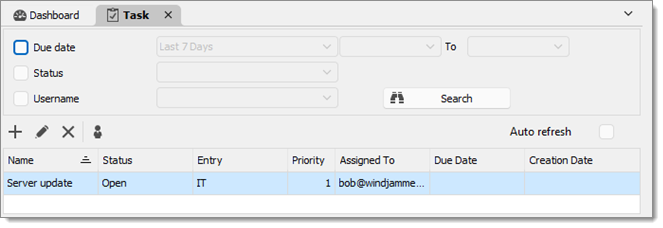

Cliquer sur Ajouter pour ouvrir la fenêtre de Gestion des tâches.
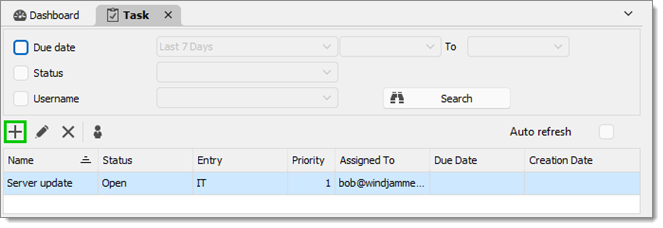
Entrer les informations de votre tâche, comme le nom de la tâche, la priorité, la date d'échéance, la description, etc.
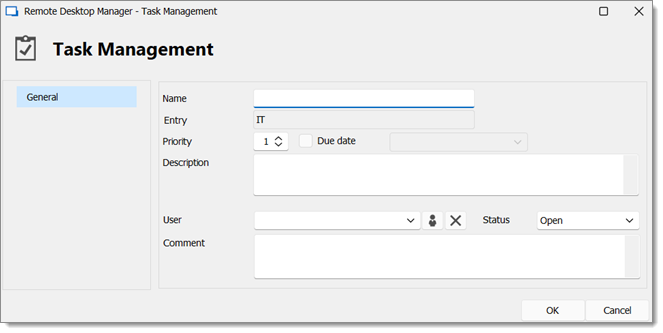
| OPTION | DESCRIPTION |
|---|---|
| Nom | Entrer un nom personnalisé pour la tâche. |
| Entrée | Afficher l'entrée actuellement sélectionnée dans le Volet de navigation. La tâche est assignée à cette entrée. C'est un champ en lecture seule. |
| Priorité | Définir la priorité de la tâche (de 0 à 100). |
| Date d'échéance | Définir une date limite pour la tâche. |
| Description | Entrer une description de la tâche pour l'utilisateur assigné. |
| Utilisateur | Assigner un utilisateur à la tâche. |
| M'assigner à cette tâche | Cliquer sur ce bouton pour vous assigner la tâche. |
| Supprimer | Effacer l'utilisateur assigné. |
| Statut | Définir un statut pour la tâche. Sélectionner entre les options suivantes :
|
| Commentaire | Entrer un commentaire pour la tâche. |
Cliquer sur Nouveau pour ouvrir la fenêtre de Gestion des tâches.
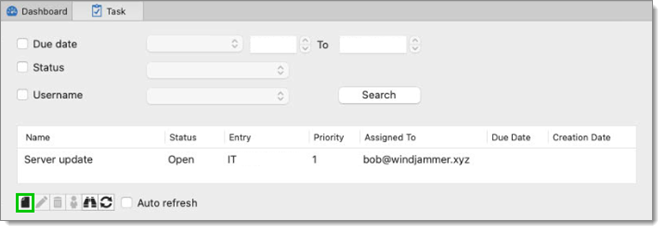
Entrer les informations de votre tâche, comme le nom de la tâche, la priorité, la date d'échéance, la description, etc.
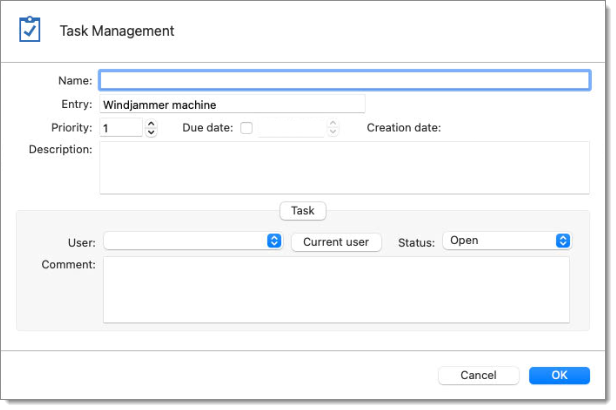
| OPTION | DESCRIPTION |
|---|---|
| Nom | Entrer un nom personnalisé pour la tâche. |
| Entrée | Afficher l'entrée actuellement sélectionnée dans le Volet de navigation. La tâche est assignée à cette entrée. C'est un champ en lecture seule. |
| Priorité | Définir la priorité de la tâche (de 0 à 100). |
| Date d'échéance | Définir une date limite pour la tâche. |
| Date de création | La date et l'heure où cette tâche a été créée. |
| Description | Entrer une description de la tâche pour l'utilisateur assigné. |
| Utilisateur | Assigner un utilisateur à la tâche. |
| Utilisateur actuel | Cliquer sur ce bouton pour vous assigner la tâche. |
| Statut | Attribuer un statut à la tâche. Sélectionner entre les options suivantes:
|
| Commentaire | Entrer un commentaire pour la tâche. |
Lorsque plusieurs tâches sont créées dans Remote Desktop Manager macOS, effectuer une recherche en cliquant sur le bouton Recherche pour filtrer la liste des tâches affichées.
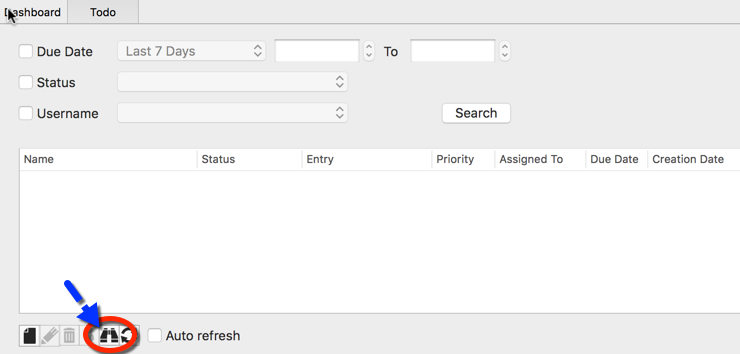
Il est possible de filtrer votre recherche par Date d'échéance, Nom d'utilisateur ou Statut.
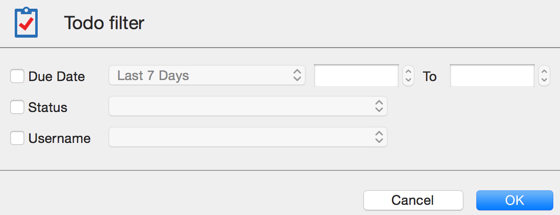
Les tâches peuvent être exportées dans différents types de fichiers pour impression ou révision.
Avant d'exporter des tâches, rechercher une recherche pour filtrer la liste des tâches.
Faire un clic droit sur une tâche et sélectionner le format de fichier.
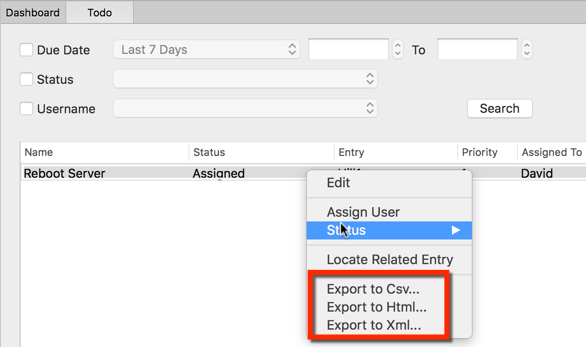
Pouvoir exporter des tâches dans ces formats de fichier :
CSV
HTML
XML